使用文档信息
有关常见信息(如作者名称、文件名、日期或文件路径),请执行以下步骤:
-
双击页眉或页脚。
-
选择“ 文档信息”,然后选择所需的信息。
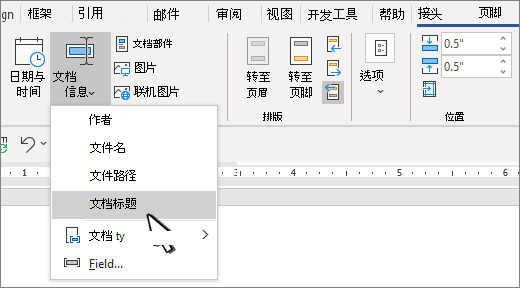
注意: 选择 “文档属性” 以选择其他信息,例如标题、公司或主题。
-
选择“关闭页眉和页脚”或按 Esc 退出。
使用域代码
如果找不到所需的信息(例如文件大小或上次保存者),可以使用字段代码添加各种文档属性。
注意: 如果已从库中添加页眉或页脚,此过程可能会替换或更改当前页眉或页脚的格式。
-
转到“插入”>“页眉”或“页脚”。
-
选择“编辑页眉”或“编辑页脚”。
-
选择“ 快速部件”,然后选择“ 字段”。
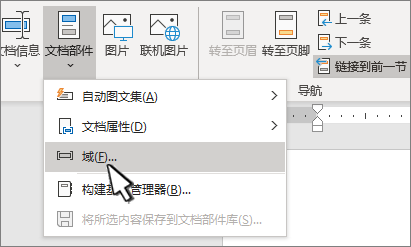
-
在 “字段名称 ”列表中,选择要 (的字段,例如“文件名”、“日期”、“作者”或“标题) ”,在“ 字段属性 ”部分选择所需的格式。
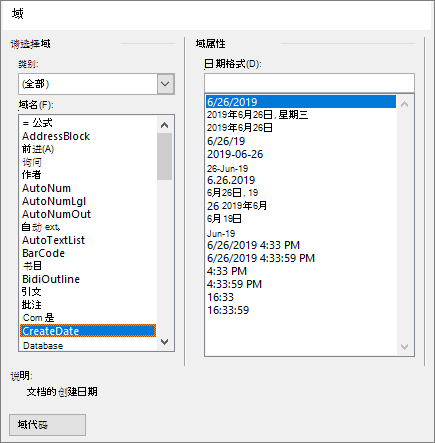
-
如果字段属性具有添加选项,请在 “字段选项 ”部分选择所需的任何选项。
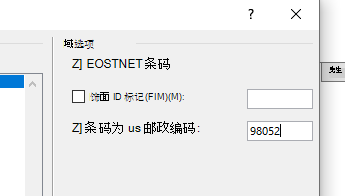
-
选择“确定”。
-
选择“关闭页眉和页脚”或按 Esc 退出。
Word 网页版 不支持将文件名和其他文档属性添加到页眉或页脚。
选择“在Word中打开”以在桌面版本的 Word 打开文档(如果有)并按照 Windows 选项卡上的步骤操作。
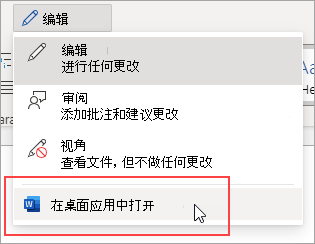
有关页眉和页脚的详细信息,请参阅 Word 中的页眉和页脚。







